この記事では現在静かなブームとなっている無料のESCファームウェアであるBluejay(ブルージェイ)の導入方法を解説していきます。
もはや設定しない理由がないほど必須機能であるRPMフィルターを使用するには、「DSHOTテレメトリー」が取得できることが必要です。32ビット版のESCではBLHeli_32が使用でき、標準で「DSHOTテレメトリー」が取得可能です。しかし、BLHeli_Sでは有料のJESCか、BLHeli_Mを使用しなければなりませんでした。
BLHeli_Mは新しい先進的な機能が導入されていますが正しく検証されておらず設定次第ではESCをダメにしてしまう恐れもあります。(正しく設定すれば使用できます。)また開発が止まってしまっているのも不安材料です。
そこで第3のESCファームウェアであるBluejayを使用してみましょう。
Bluejayを導入するとスタートアップサウンドも使用できるようになります。
無料ESCファームウェア Bluejayの導入方法
この章ではBluejayの導入方法を解説していきます。次の章ではスタートアップサウンドの設定方法です。
Bluejayとは


Bluejayとはアオカケスという小鳥の名前です。
JESCとJazzMaverickが開発したBLHeli_Mに触発されて開発が始まった、一番新しいESCファームウェアです。
既存のBLHeli_Sで使用されない古いコードを整理し、多数の最適化が施されています。
- デジタル信号プロトコル:DShot 150、300、600
- 双方向DShot:RPMテレメトリー
- 選択可能なPWM周波数:24、48、および96 kHz
- PWMディザリング:11ビットの有効スロットル分解能
- 電源構成:起動電源とRPM保護
- 多数の最適化とバグ修正
BluejayはConfiguratorとオンラインの両方で使用できる
他のESCファームウェアを利用するには専用のConfiguratorをパソコンにインストールしてから行いました。Bluejayは同じように専用のBluejay Configuratorが用意されてあります。
またConfiguratorをダウンロードしてインストールせずに、オンラインで利用できるサイトもあります。
どちらを使用してもかまいませんが、スタートアップサウンドの用意してあるサンプル曲を使用するならオンラインが便利です。
初めにBluejay Configuratorを使用した方法を見ていきましょう。
Bluejay Configuratorでファームウェアを更新する
Bluejayのプロジェクトページにアクセスします。
Bluejay Configuratorは下図のダウンロード版をクリックします。
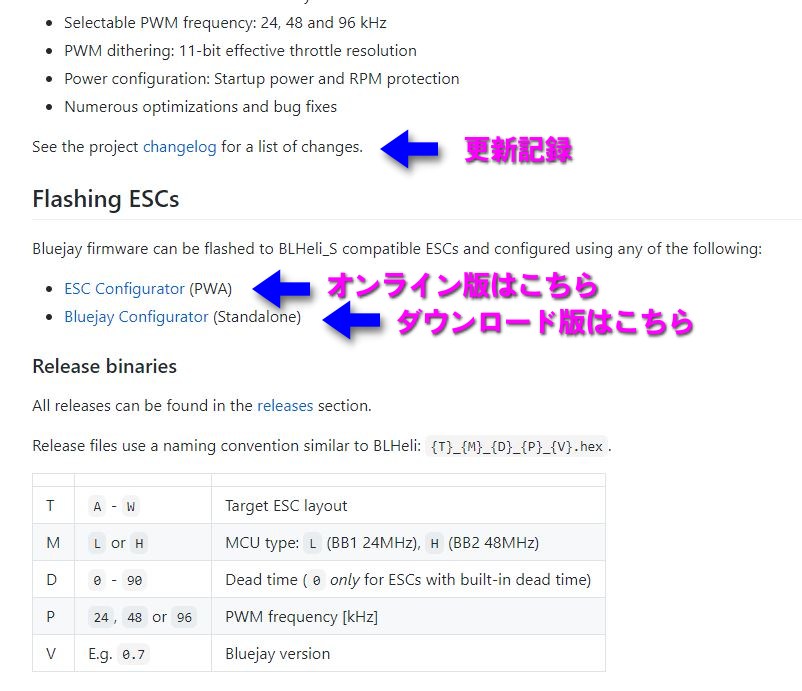
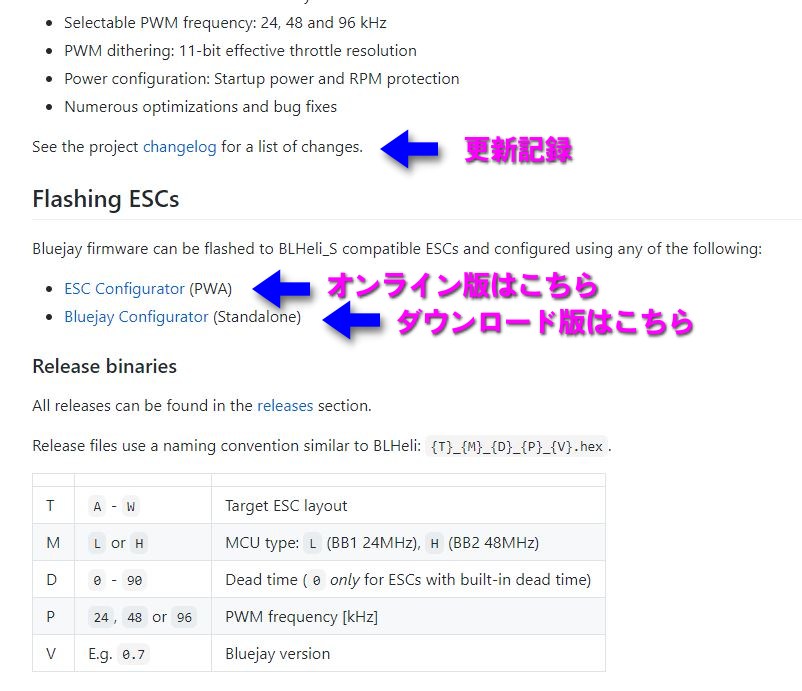
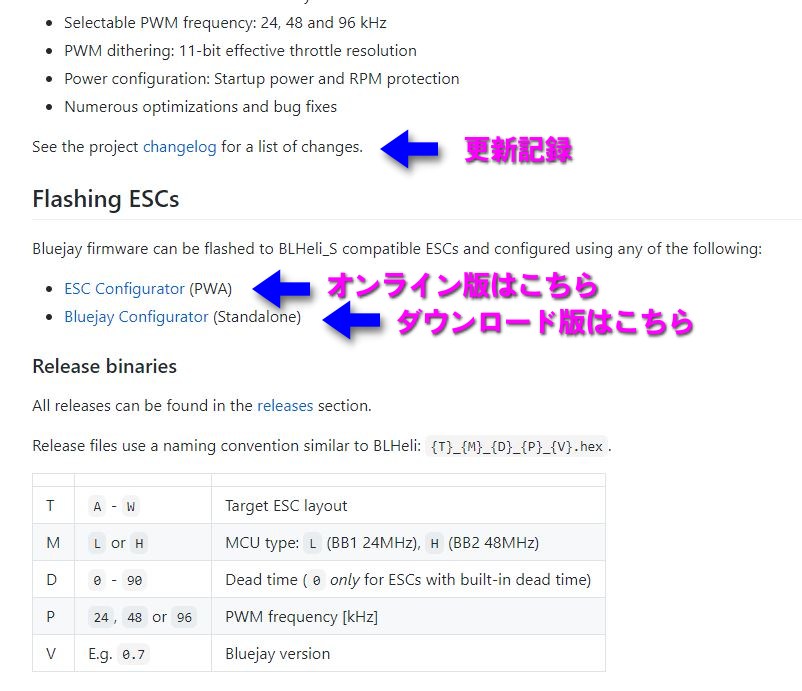
お使いのパソコンのOSにあった最新版のファイルをダウンロードします。
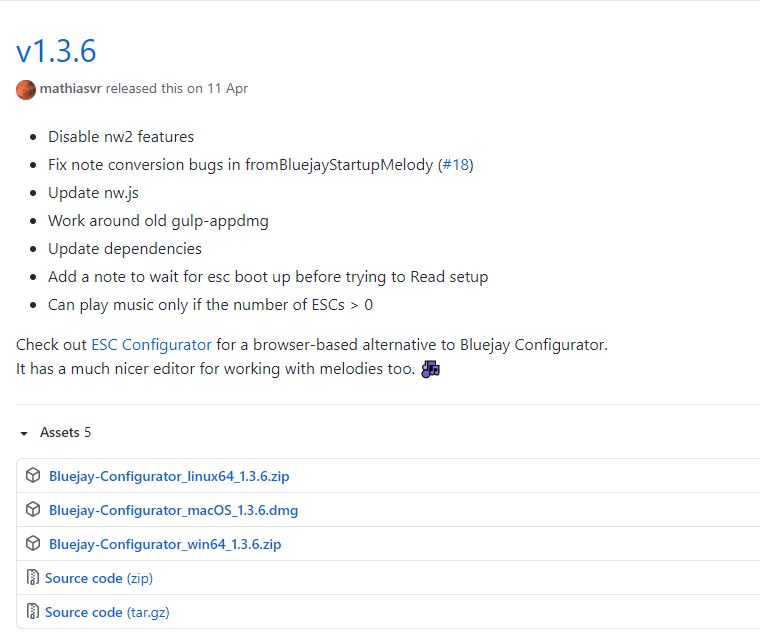
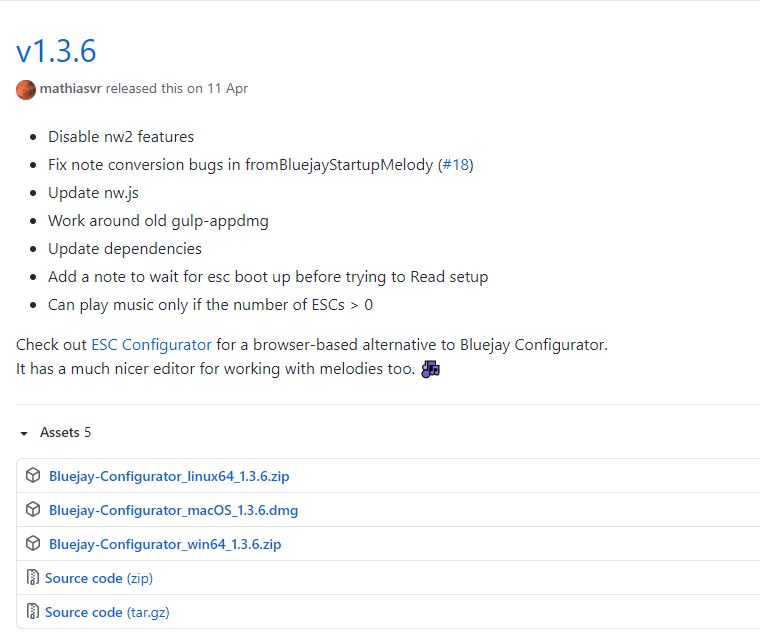
ダウンロードしたファイルを解凍し、Windowsなら bluejay-configurator.exe をダブルクリックして起動します。
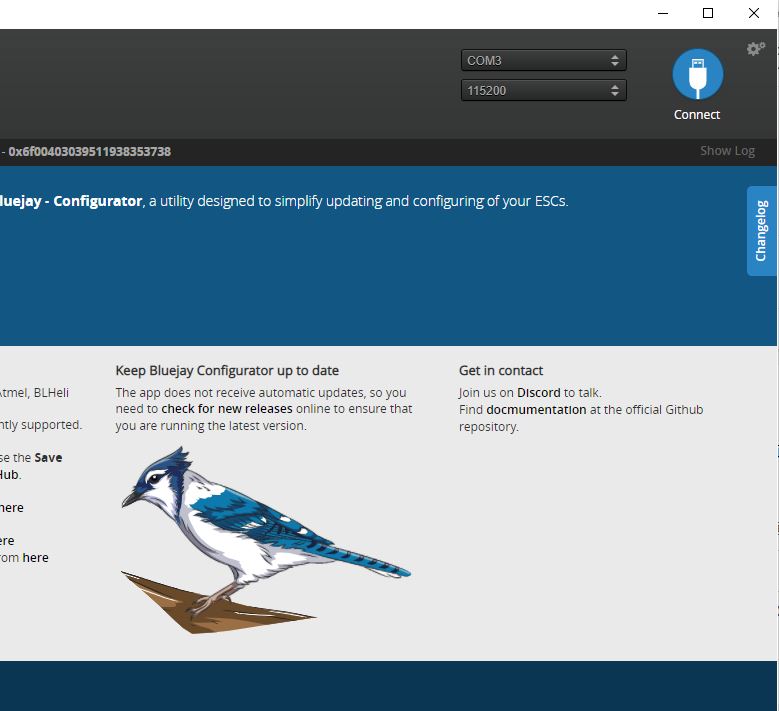
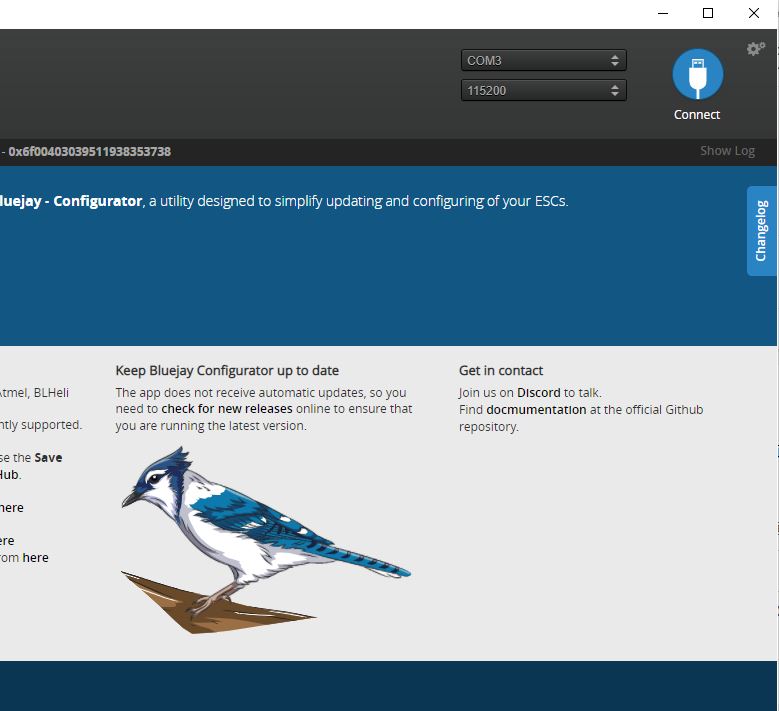
他のBLHeli Configuratorと同じように、機体のFCにUSBケーブルを挿してConnectボタンをクリックして接続します。
機体からプロペラを外していることを確認してから、機体にバッテリーを接続します。Read Setupをクリックして現在のESCの内容を読み込みます。
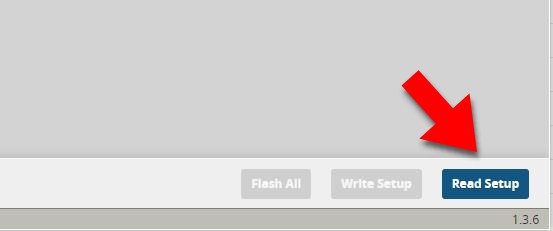
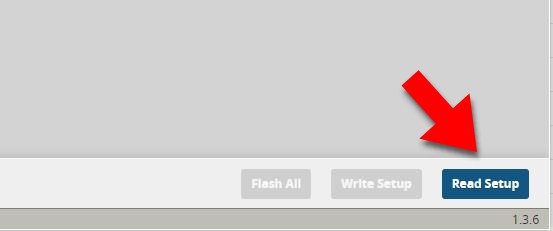
Flash Allをクリックします。
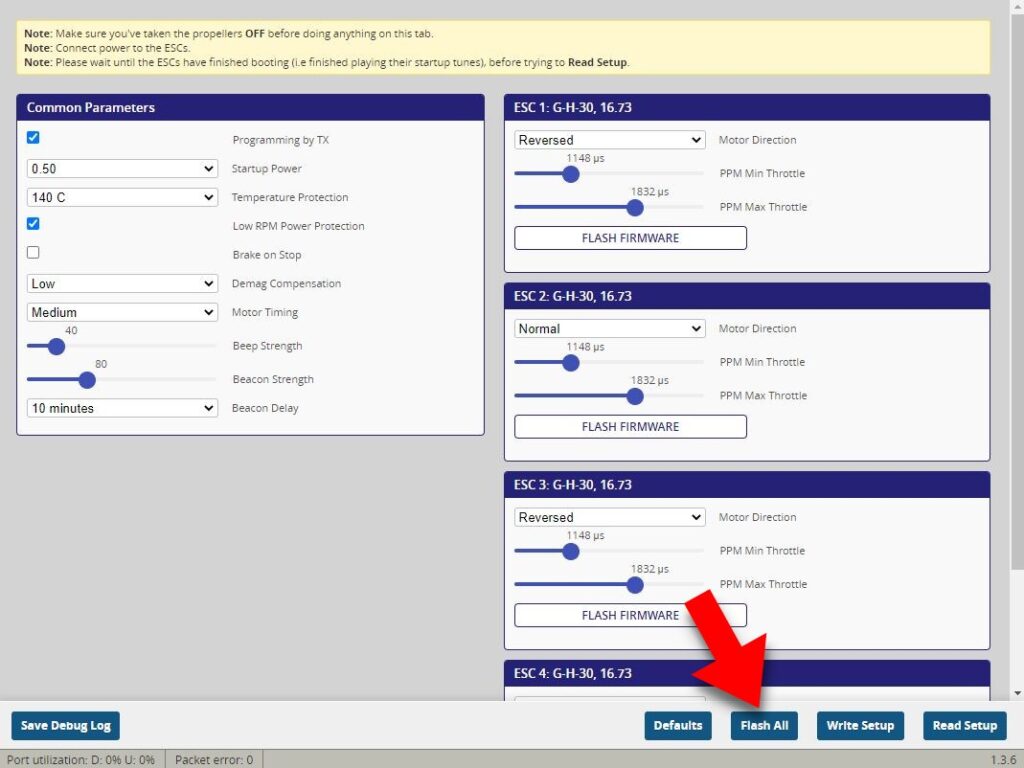
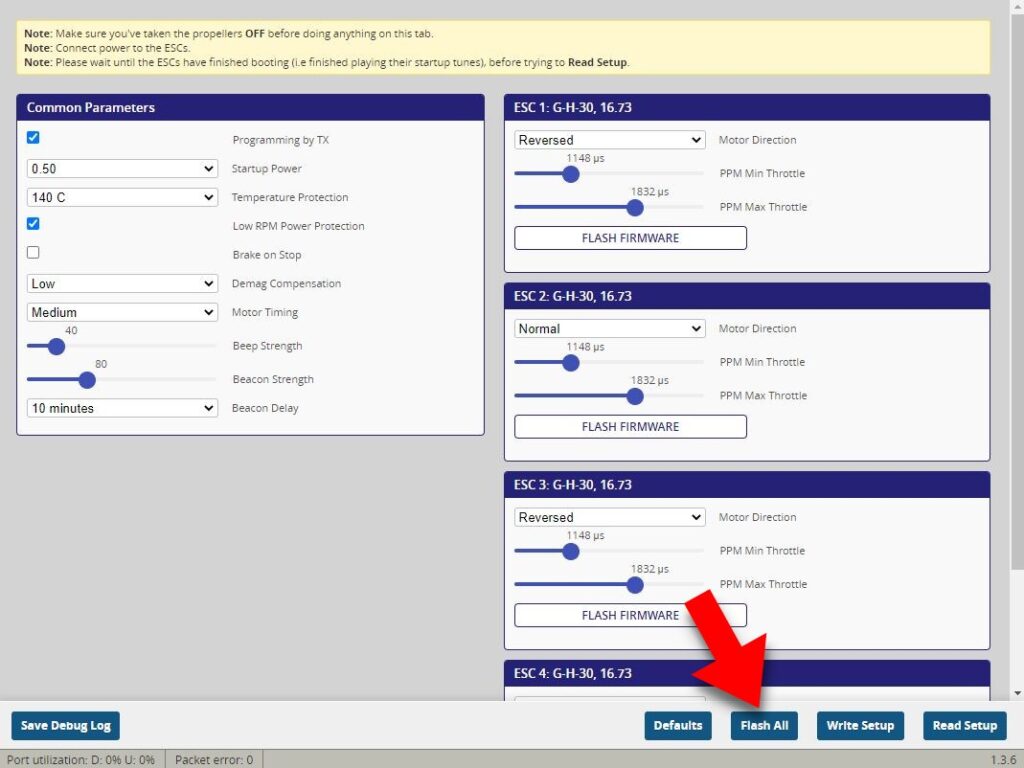
BluejayのバージョンとPWM周波数を選択します。バージョンは最新のものを使用します。PWM周波数は65mmのTinyWhoopなどは96KHz、それ以上大きいモーターを使用している物は48KHzでいいでしょう。選択後Flashをクリックしてファームウェアのフラッシュ(書き込み)を開始します。
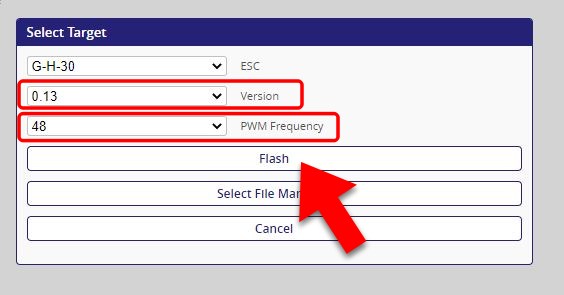
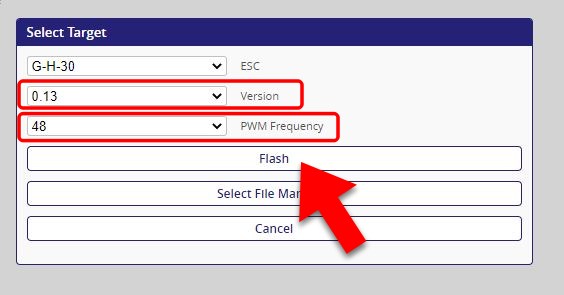
Bluejayファームウェアのフラッシュが完了するとConfiguratorの表示もBluejayに対応した物になります。
左側のCommon Parametersは必要に応じて変更できますが、通常このままでかまいません。
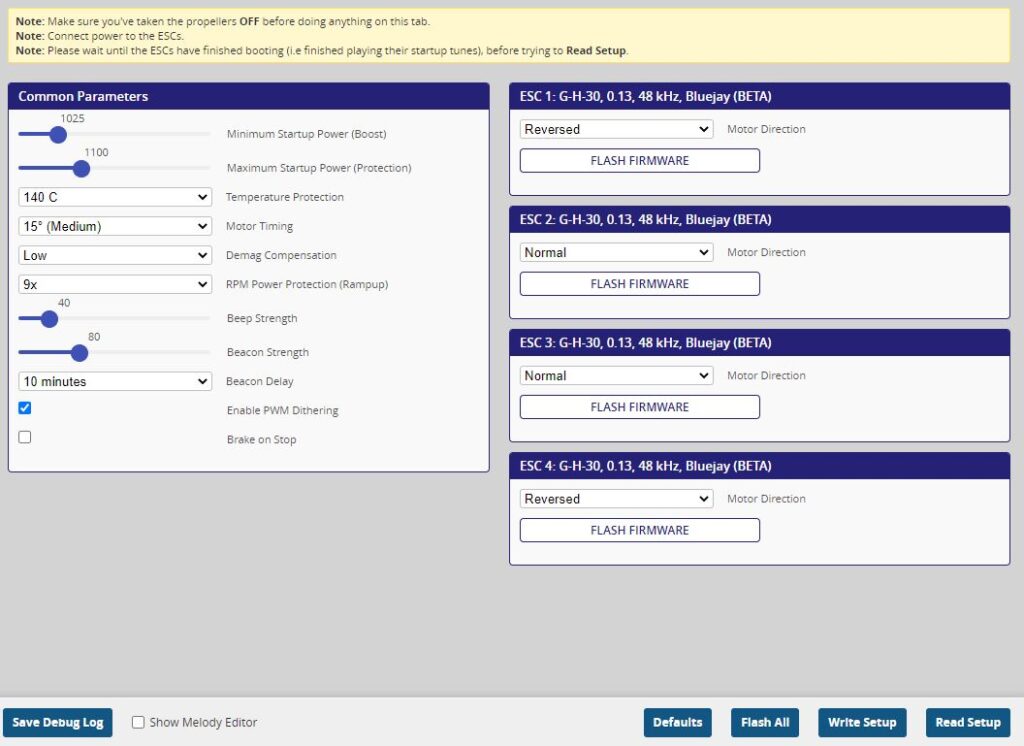
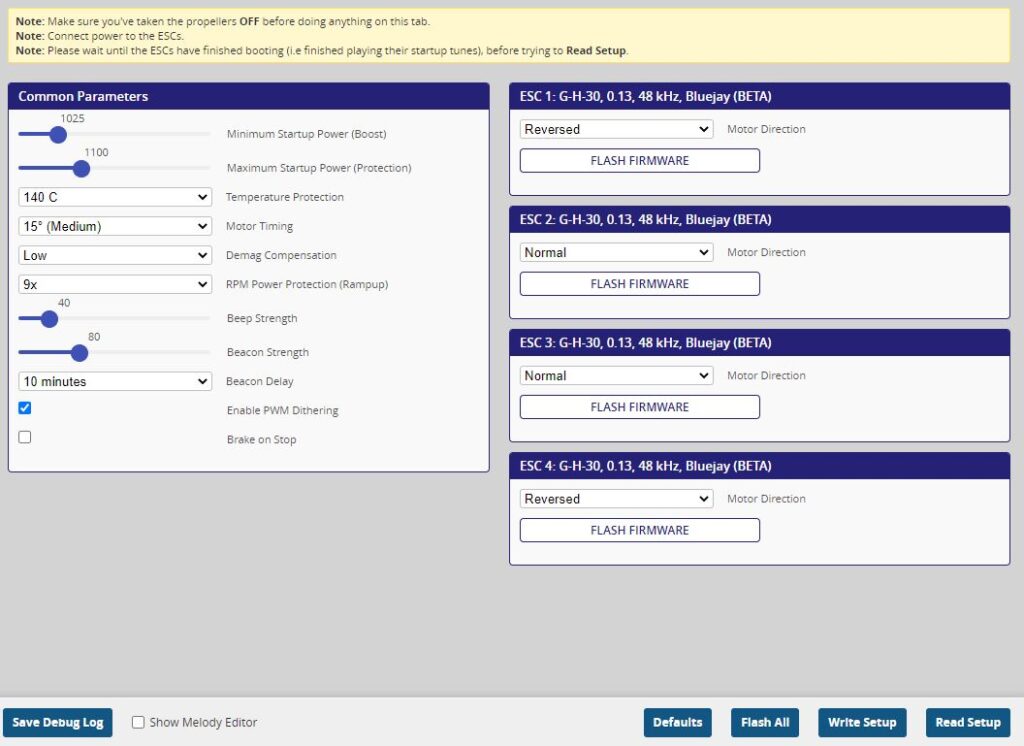
以上でBluejayの導入は完了です。DSHOTテレメトリーも使用できるようになっていますので、Betaflight ConfiguratorからRPMフィルターを使用できるように設定します。
Bluejayの導入後Configuratorの左下にShow melody editorの表示が現れます。これにチェックすると、
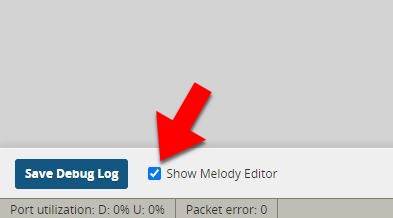
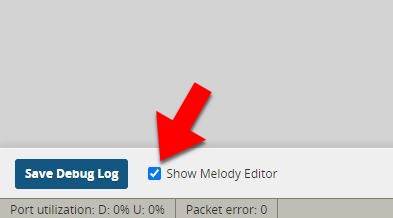
スタートアップサウンドの設定ができます。
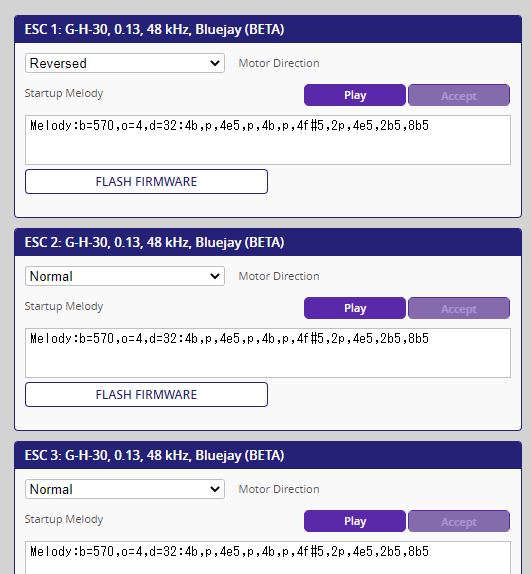
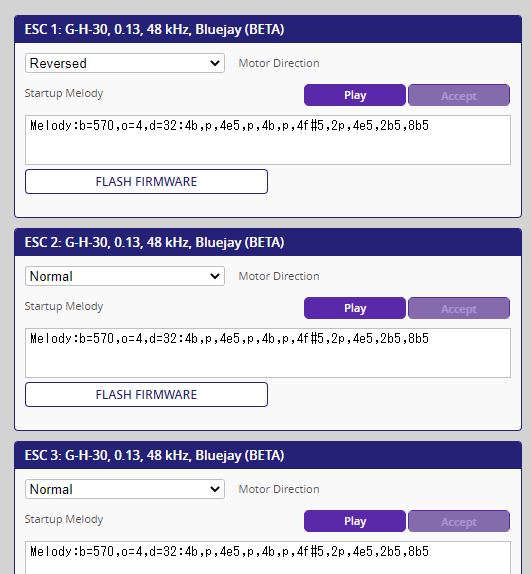
スタートアップサウンドについては、あらかじめ用意されているサンプル曲が使用できるオンライン版で解説します。
オンライン版のESC Configuratorを使う
ダウンロードや解凍したりする必要が無くオンラインでファームウェアの更新が行えたり、スタートアップサウンドの設定ができる、ESC Configuratorを使ってみます。
BluejayのプロジェクトページからESC Configuratorのサイトを開きます。
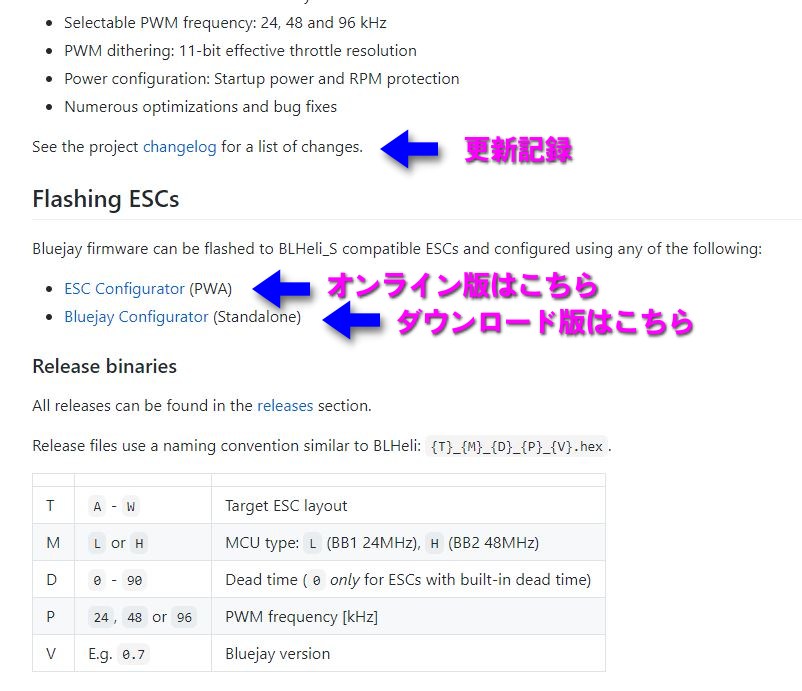
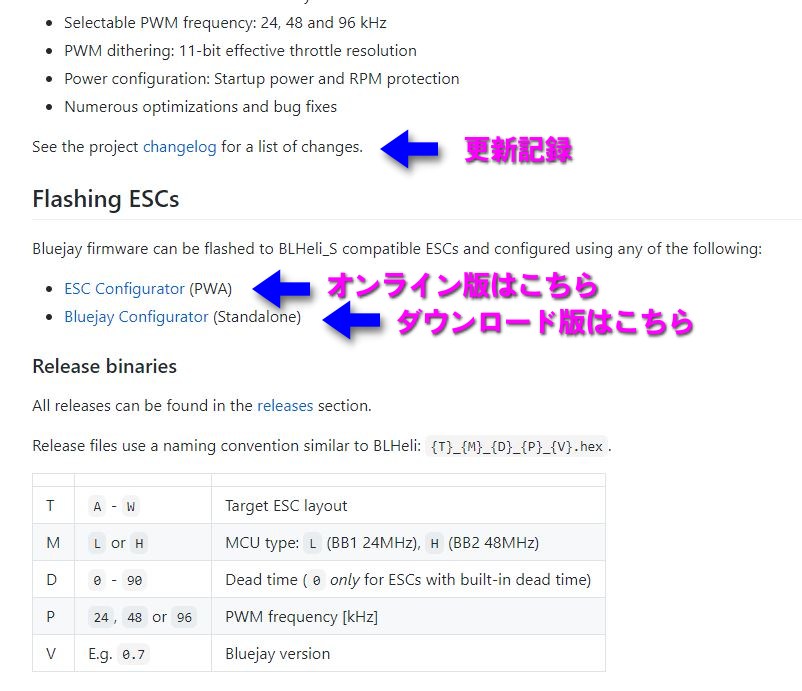
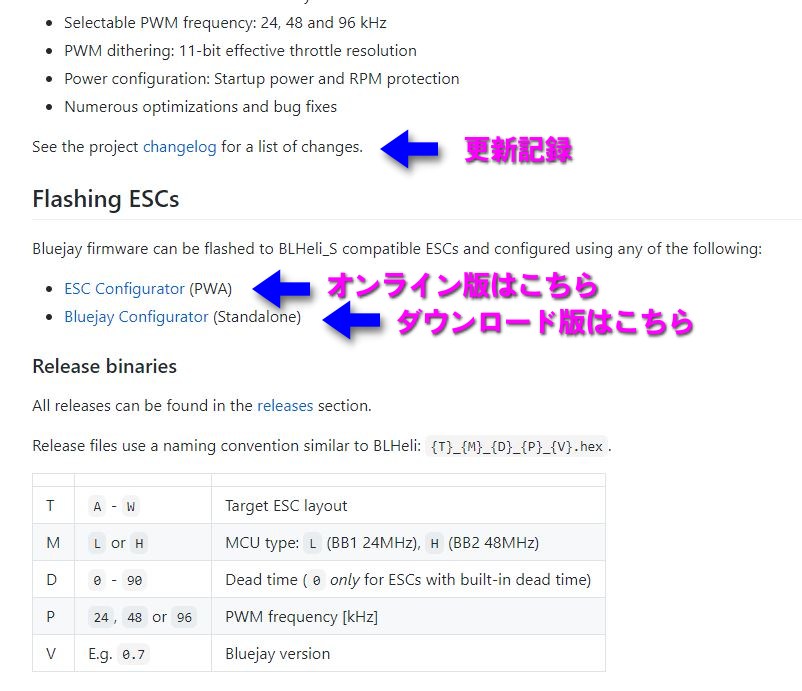
または下記のリンクから開きます。
ESC Configuratorのページを開くと上部には接続のためのフォームがありますので、Configuratorと同じように、プロペラを外した機体のFCにUSBケーブルを挿してConnectをクリックします。
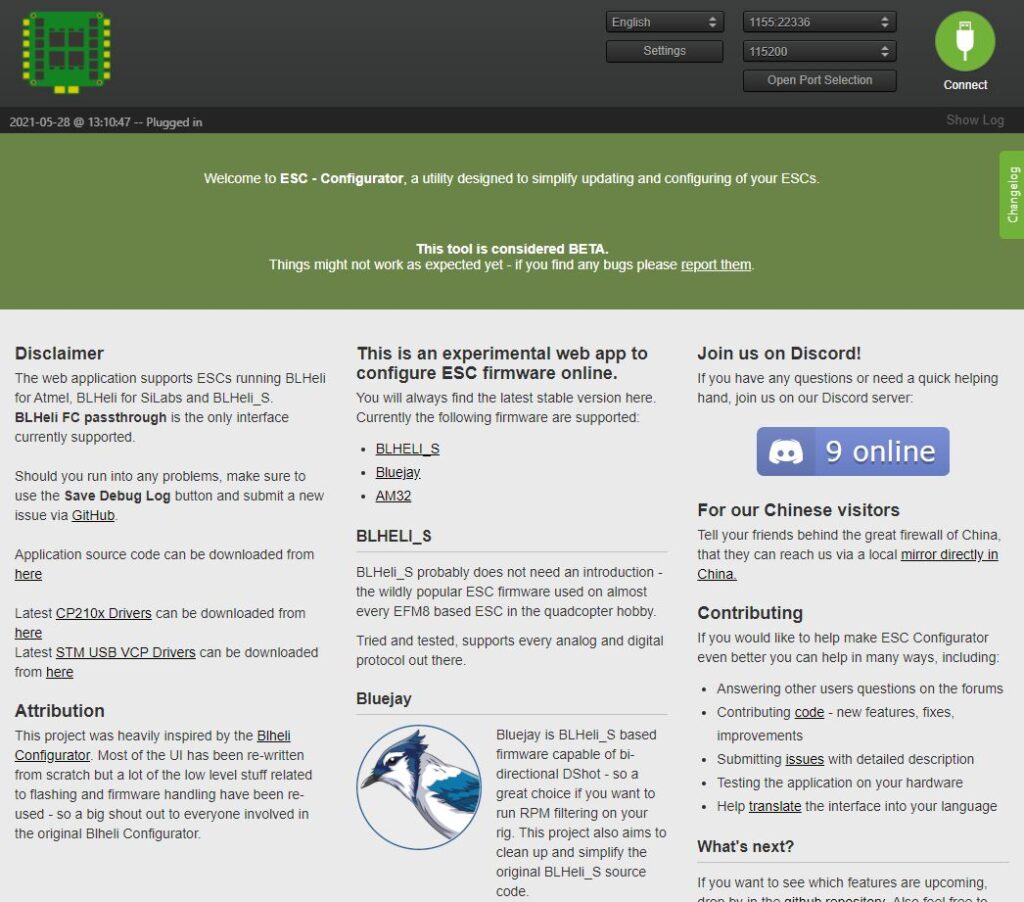
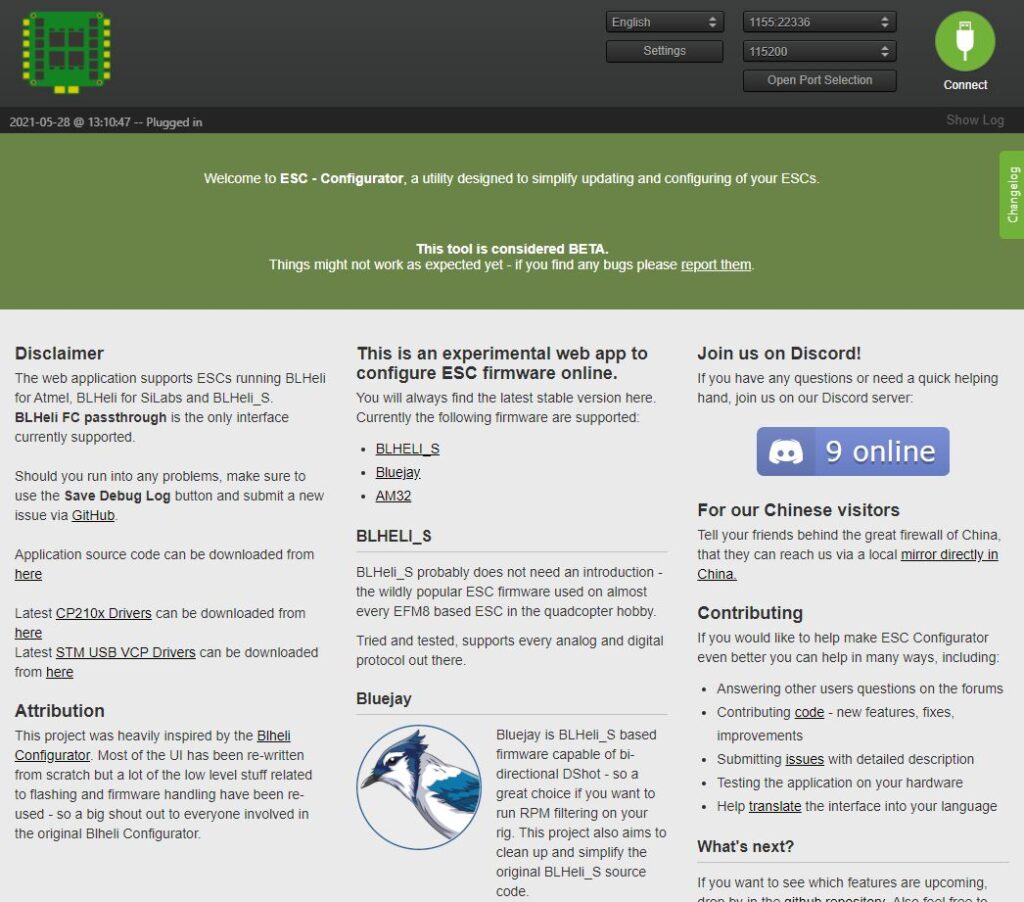
バッテリーが接続されていないとこのような画面になりますので、バッテリーを接続後にRead Setupをクリックして現在のESCの内容を読み込みます。
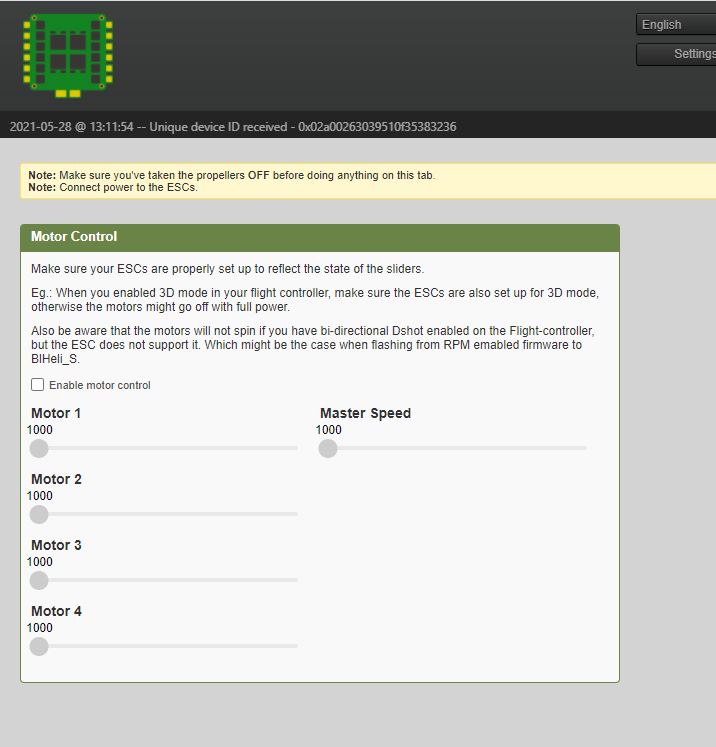
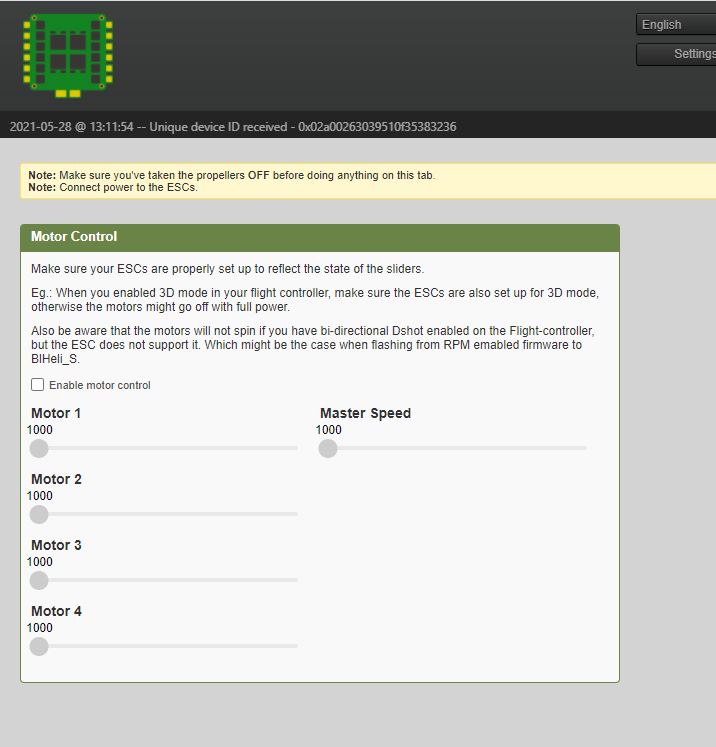
ファームウェアの更新方法はConfigurator版と全く同じですので割愛します。下図はBluejayの導入後の画面。
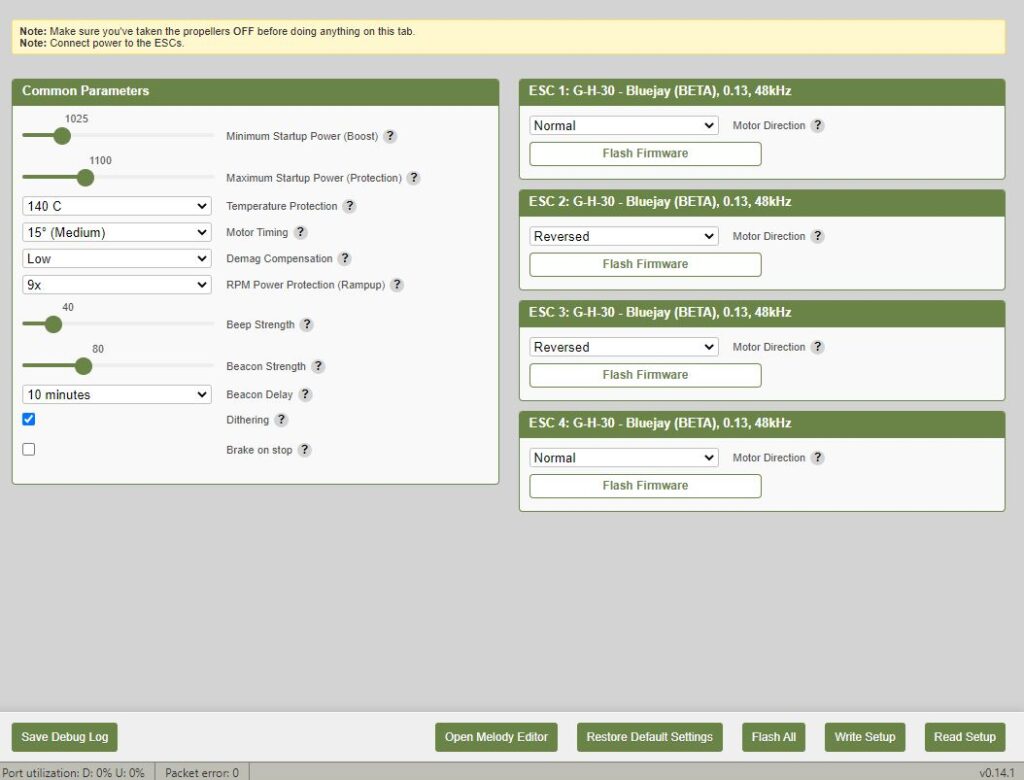
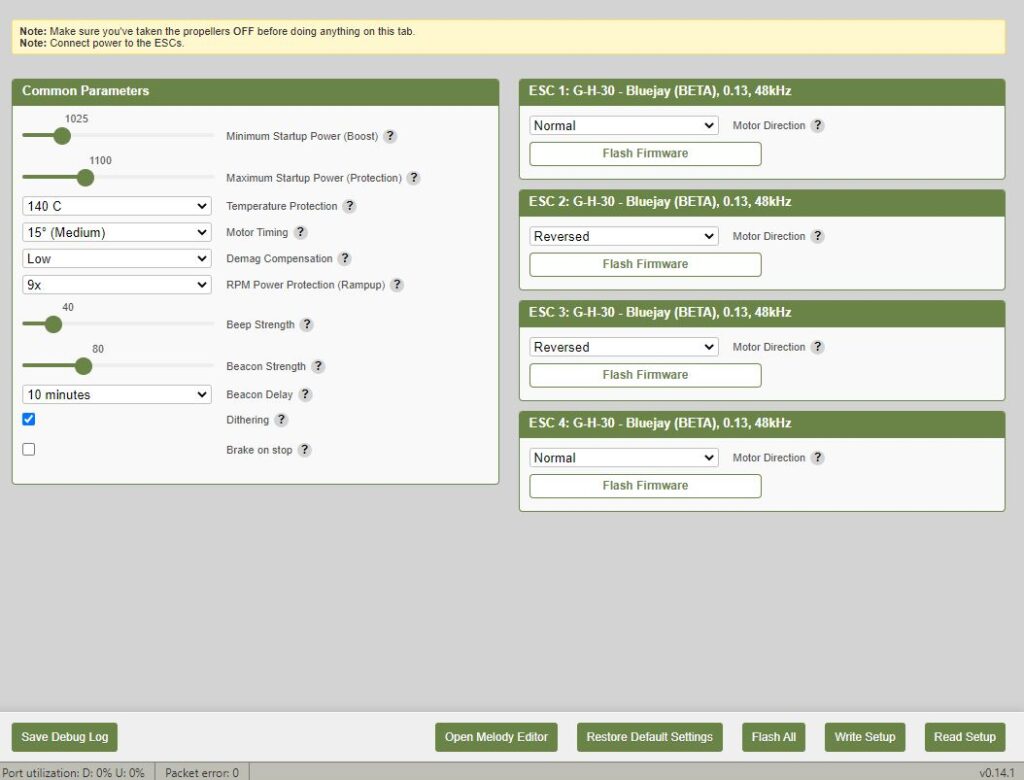
Common Prametorsを変更していればWrite Setupをクリックして変更内容をESCに書き込みます。変更していないならこのまま接続を解除してOKです。
スタートアップサウンドの設定
32ビット版のBLHeli_32ではスタートアップサウンドの設定ができました。Bluejayを導入するとBLHeli_Sでも同じようにスタートアップサウンドの設定ができるようになります。
ここではスタートアップサウンドの設定方法を解説します。
スタートアップサウンドの設定はBluejay Configuratorよりもオンライン版のESC Configuratorの方が便利ですので、オンライン版を使用します。
これ以降スタートアップサウンドの曲データをメロディーと呼びます。
メロディーエディタを開く
ファームウェアの更新の時のように機体からプロペラを外してからFCにUSBケーブルを挿して、接続します。バッテリーも接続し、Read Setupをクリックして設定内容を読み込みます。
Open MelodyEditorをクリックします。
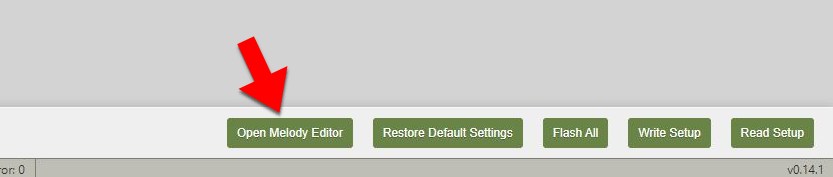
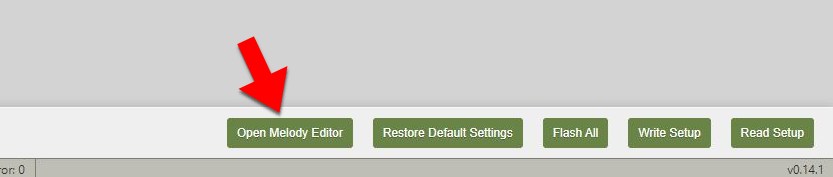
メロディーエディタが開きます。各ESCごとに別々のメロディーを書き込んで和音にすることも出来ますし、Synchronize Melodiesにチェックを入れて4つのESC全部に同じメロディーを設定することも出来ます。
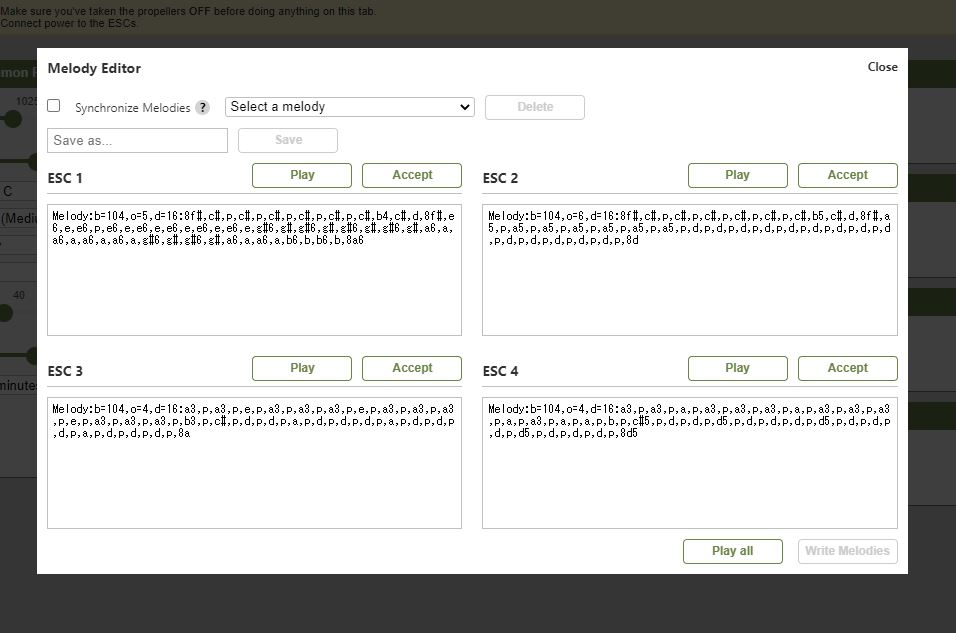
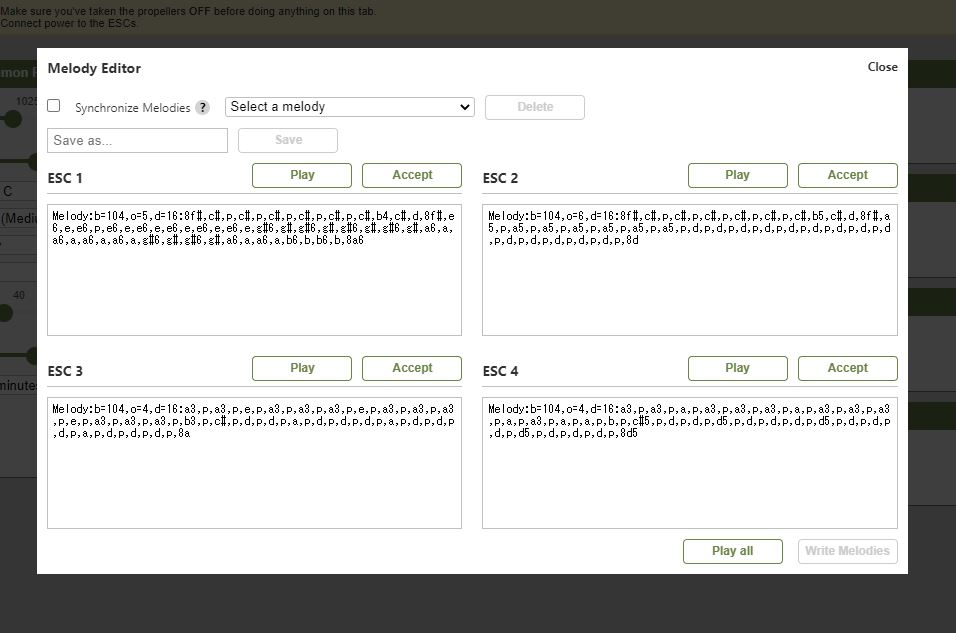
Select a melodyにはサンプル曲がいくつか登録してありますのでここから選んでESCに書き込むことができます。Playボタンをクリックして聞いてみることができます。
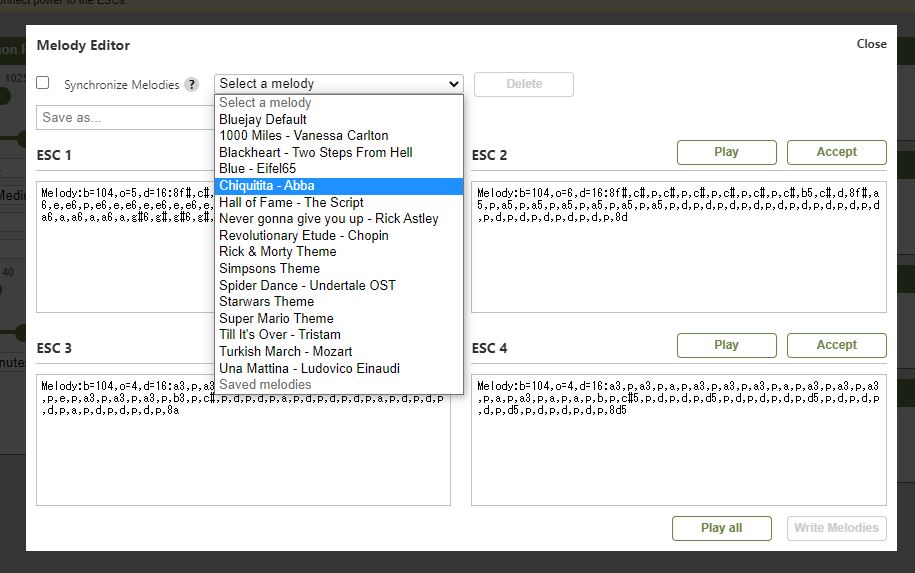
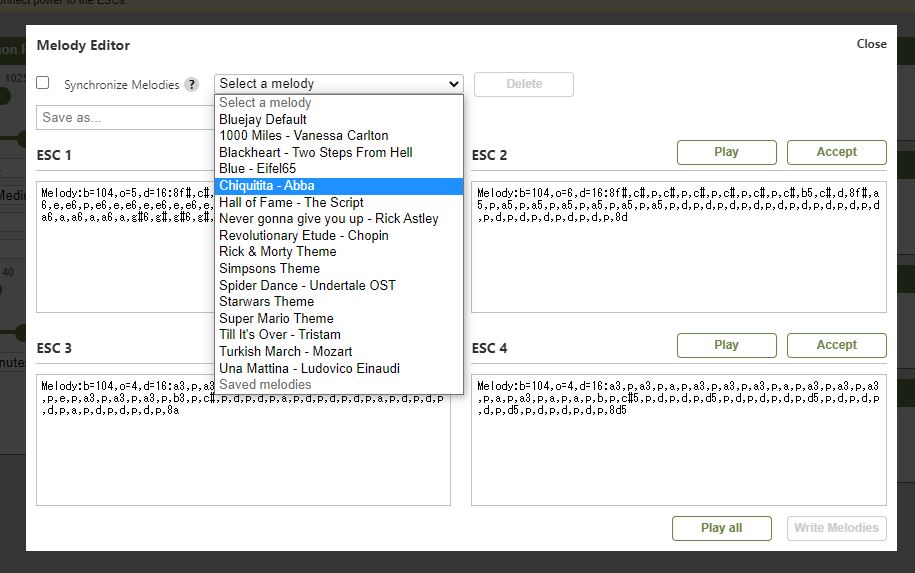
ここで使用するメロディーのデータはRTTTL melodiesという形式で過去の携帯電話の着信音の作成に使われていた方式です。以下のサイトでは膨大なデータがあります。
メロディーをESCに書き込む
スタートアップサウンドに設定したい曲データを選択または入力したら、各ESCのAcceptボタンをクリックして適用していきます。すべて適用すると右下のWrite Melodysボタンがクリックできるようになります。
Write Melodysをクリックすると全てのボタンがグレーアウトし数十秒後に元に戻ります。なにも終了を告知するものが無いのですが、これで書き込みが完了です。
Closeでメロディーエディタを閉じ、接続も閉じてかまいません。
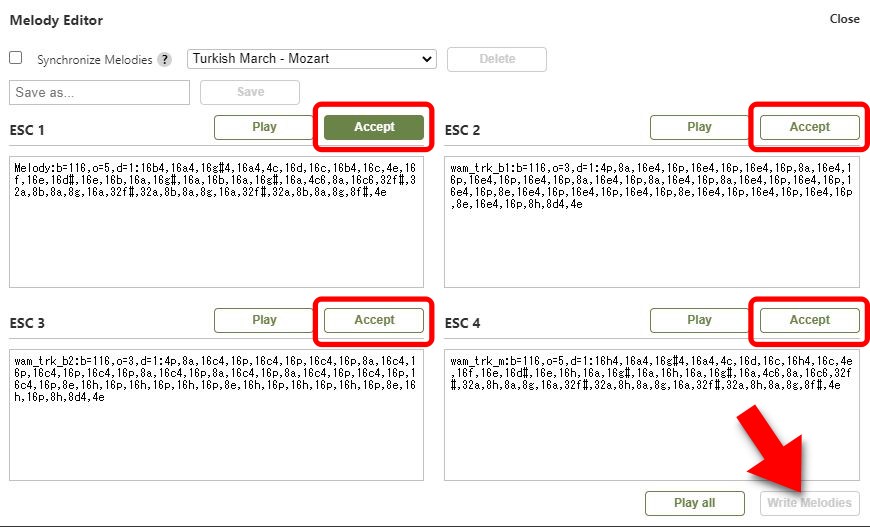
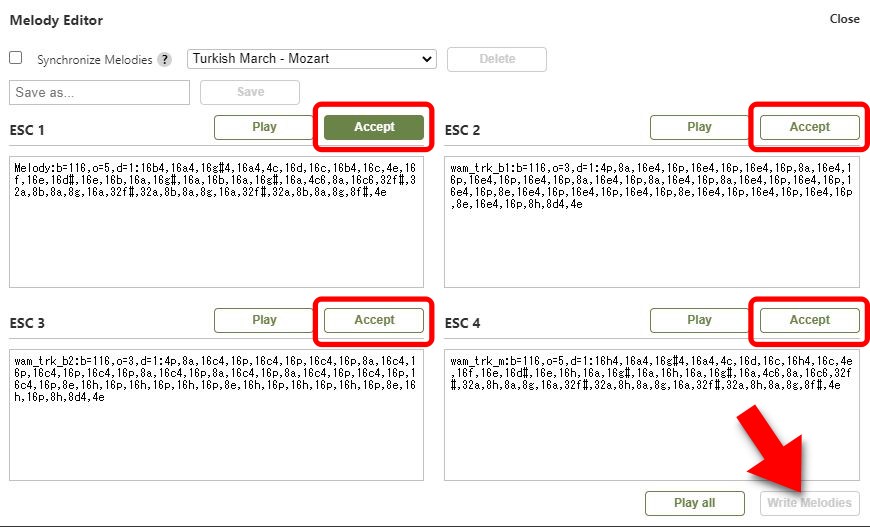
機体にバッテリーを接続するとスタートアップサウンドを聞くことができます。
下記の動画ではサンプルにあった【モーツァルトのトルコ行進曲】をスタートアップサウンドに設定しました。
なお、メロディーの選曲や設定などで時間がかかりそうな時は、バッテリーを接続したままなのでFCやVTXの過熱が心配です。USBファンなどで冷却しながら行うか、あらかじめメロディーエディタだけを起動して編集することも出来ます。
ESC Configuratorの中ほどにOpen Melody Editorというボタンがありますのでここから開いて利用できます。
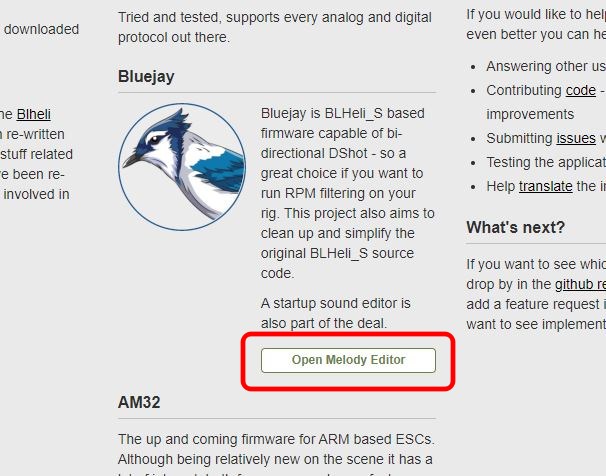
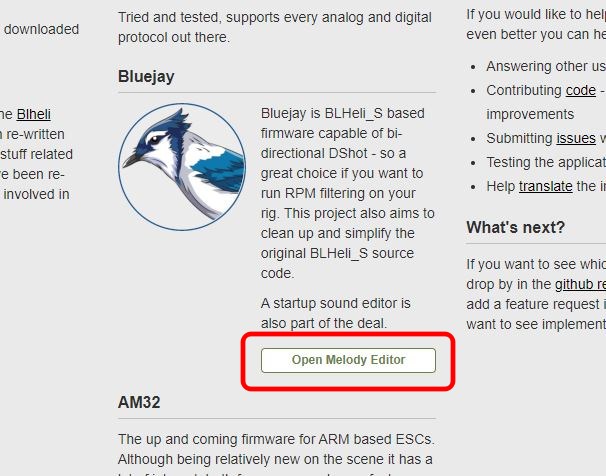
まとめ
無料のESCファームウェアでは、BLHeli_Mの開発が止まってしまい先が見通せない中、Bluejayは今までの不具合の解消や最適化がなされ、より信用性がアップしているファームウェアです。
Betaflightの機能であるRPMフィルターを設定するには、Bluejayは無料で大変ありがたいファームウェアです。現在BLHeli_Mを使用している場合はBluejayへの変更をおススメします。
スタートアップサウンドが簡単に設定できるのも良いですね。いろいろなメロディーが登録されていくと楽しいですね。個人的にはDJI空撮機のスタートアップサウンドがいいんですけどw
関連リンク
Bluejay プロジェクトサイト
オンラインESC Configurator
BLHeli_M導入ガイド






